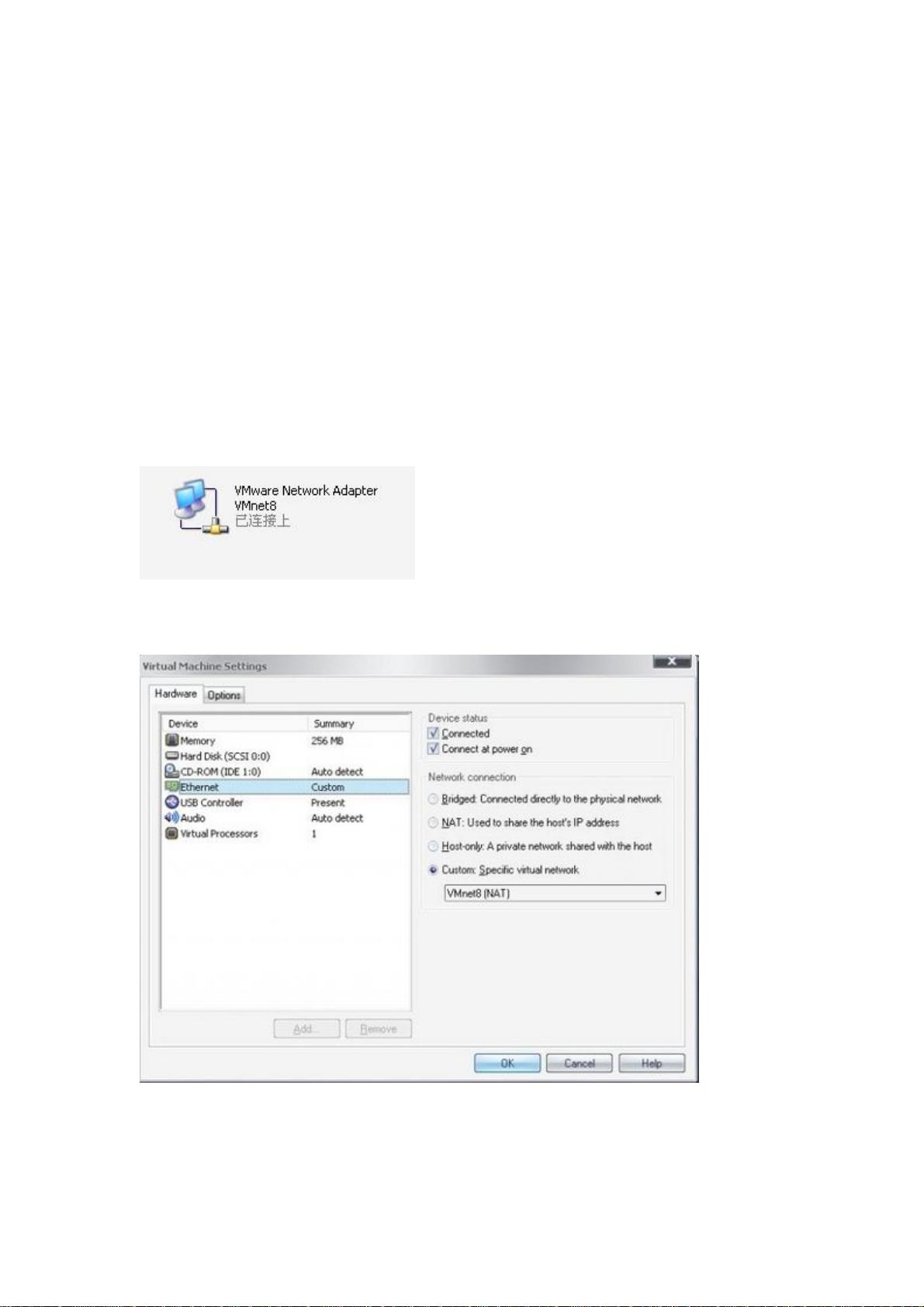Ubuntu虚拟机共享主机网络连接校园网详细步骤(图解)
需积分: 50 46 浏览量
更新于2024-09-17
收藏 238KB PDF 举报
"Ubuntu校园网虚拟机下上网终极解决办法(图解) - LinuxIDC.com"
这篇资源主要介绍了一种方法,使Ubuntu系统在虚拟机环境下能够通过主机的网络连接接入校园网。以下是详细步骤:
1. **启用虚拟机网卡**:首先确保虚拟机的网卡(如net8)已经开启,这是虚拟机能够与主机进行网络通信的基础。
2. **设置虚拟机网络模式**:将虚拟机的网络适配器设置为“VMnet8(NAT)”模式。NAT模式允许虚拟机通过主机的网络接口共享网络连接,但对外部网络而言,虚拟机看起来像是主机的一个单独的IP。
3. **共享主机网络连接**:在主机上,你需要共享那个可以访问网络的网卡,通常是通过设置网络共享选项,比如在Windows中勾选“允许其他网络用户通过此计算机的Internet连接来连接”,并选择VMnet8作为共享网络。
4. **配置默认网关**:设置VMnet8的默认网关为主机上网网卡的IP地址,例如172.18.216.77。这使得虚拟机中的流量可以通过这个网关传递到主机的网络接口。
5. **设置虚拟机IP地址**:最后,在虚拟机的Ubuntu系统中,配置网卡的IP地址为192.168.0.*(非特定IP,但应属于同一网段),默认网关设为192.168.0.1,同时需要正确配置DNS服务器,以便完成域名解析。
通过这样的配置,虚拟机的网络流量将通过VMnet8先到达主机,然后由主机的共享网络连接转发到外部网络,实现虚拟机的上网功能。
这里提到了**VM(Virtual Machine)**,它是一种模拟完整计算机系统的软件,可以运行独立的操作系统和应用程序,而无需物理机器的支持。IBM的VM/ESA是早期的虚拟机技术,用于大型主机系统,提供每个操作系统独立的“虚拟机”环境,以便多任务并行处理。
这篇资源对于在校园环境中使用Ubuntu虚拟机的用户来说非常有用,它详细解释了如何配置虚拟机以共享主机的网络连接,实现虚拟机的上网功能。
911 浏览量
270 浏览量
点击了解资源详情
114 浏览量
131 浏览量
2024-11-03 上传
2024-11-03 上传
2024-11-03 上传
litaibai-04
- 粉丝: 68
最新资源
- 多功能字模信息获取工具应用详解
- ADV2FITS开源工具:视频帧转换为FITS格式
- Tropico 6内存读取工具:游戏数据提取与分析
- TcpUdp-v2.1:便捷网络端口管理小工具
- 专业笔记本BIOS刷新软件InsydeFlash 3.53汉化版
- GridView中加入全选复选框的客户端操作技巧
- 基于JAVA和ORACLE的网吧计费系统解决方案
- Linux环境下Vim插件vim-silicon:源代码图像化解决方案
- xhEditor:轻量级开源Web可视化HTML编辑器
- 全面掌握Excel技能的视频课程指南
- QDashBoard:基于QML的仪表盘开发教程
- 基于MATLAB的图片文字定位技术
- Proteus万年历仿真项目:附源代码与Proteus6.9SP4测试
- STM32 LED实验教程:点亮你的第一个LED灯
- 基于HTML的音乐推荐系统开发
- 全中文注释的轻量级Vim配置教程